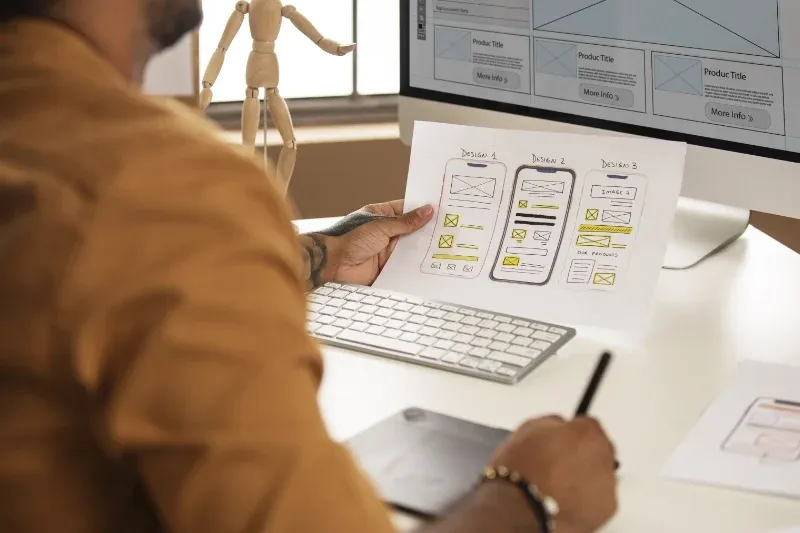Ultimamente se ha puesto muy «de moda», que cuando vas a instalar una aplicación te «endiñen» de paso un «buscador» del tipo Ask o Babylon.
Pues bien, como a mi no me gusta nada que me impongan estas cosas, he encontrado la forma de solucionar esta imposición, siguiendo estos sencillos pasos:
1. Para en Windows 7, desde el botón de Inicio de Windows, hay que ir a ->Panel de Control->Programas y características y eliminar el Diccionario Babylon como la toolbar Babylon que se nos ha instalado.
2. Para en Windows XP, desde el botón de Inicio de Windows, hay que ir a ->Panel de Control->Agregar o quitar programas y eliminar el Diccionario Babylon como la toolbar Babylon que se nos ha instalado.
3. Desinstalar el complemento que está instalado en FireFox -> Complementos y pulsar en Desinstalar

4. El siguiente paso es abrir una nueva pestaña de FireFox y escribir la siguiente URL (hay que tener mucho cuidado, pues estamos entrando a la configuración del navegador, cualquier fallo puede hacer que nos carguemos el FireFox y tengais que volver a instalarlo): about:config y tiene que aparecer una pantalla de advertencia similar a esta.
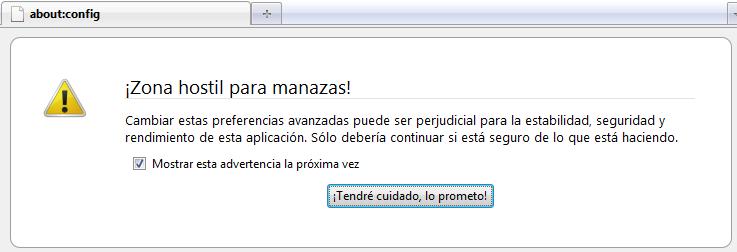
Una vez pulsado el botón ¡tendré cuidado, lo prometo!, aparecerá un listado con todos los parámetros que podremos modificar.
Para encontrar las entradas que ha hecho Babylon fácilmente, podremos hacerlo mediante el Filtro inteligente que incorpora en la parte superior y con escribir babylon nos filtrará las entradas de este (no es necesario introducir el comando completo). Eso sí, el aviso que proporciona Firefox al comienzo habrá que tenerlo muy en cuenta y no me responsabilizo de nada de lo que puedas hacer por tu cuenta.

5. En cada una de las opciones marcadas en negrita que nos ha devuelto el filtro (MUY IMPORTANTE qué esté filtrado y que en cada entrada aparezca la palabra BABYLON !!!), hacer clic con el botón derecho del ratón y pulsar la opción «RESTAURAR«
El tener que eliminar este tipo de elementos no deseados requiere de varios pasos, otra opción también puede ser utilizar herramientas del tipo Spybot – Search & Destroy, con el inconveniente de que al final tenemos el equipo lleno de otros programas que sólo necesitaremos puntualmente.